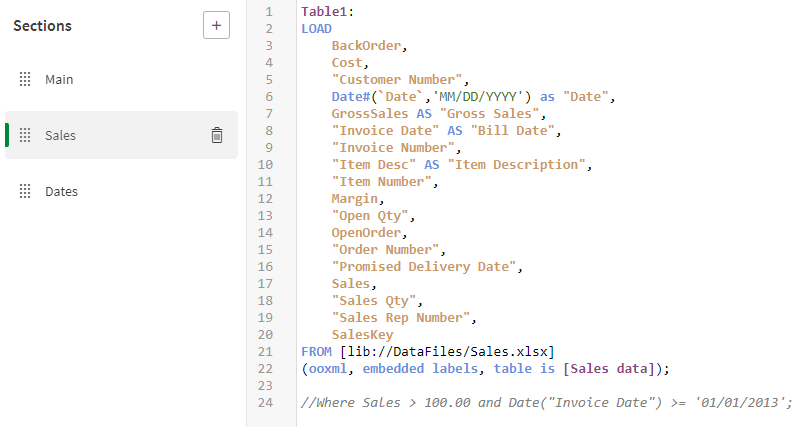减少数据
Qlik Sense 提供几种不同的方法来减少加载到应用程序中的数据量。例如,可以从文件或数据连接器筛选数据。
您也可以直接在加载脚本中减少数据。
执行以下操作:
- 在 Scripting Tutorial 应用程序中,打开数据加载编辑器。
- 单击加载数据。
- 在数据加载编辑器中,单击Sales标签。
- 删除此行末尾的分号:
- 将以下行添加至加载脚本的末尾:
- 单击加载数据。
- 如果将数据添加到应用程序中的表格中,则会看到只会加载符合您创建的条件的数据。
- 现在我们已经完成了这个示例,请注释掉 Where 语句。请勿忘记在第一 LOAD 语句的末尾加上分号。
基于您目前已编写的加载脚本,Qlik Sense 从 Sales.xlsx 数据文件将 65,534 行加载到 Table1 中。注意,Sales data 是初始 Sales.xlsx 文件中包含您的表格的标签的名称。
数据加载进度窗口

Where Sales > 100.00 and Date("Invoice Date") >= '01/01/2013';这让 Qlik Sense 只加载销售额大于 $100.00 的数据。它还使用 Date 函数加载日期等于或大于 2013 年 1 月 1 日的数据。
您的脚本应如下所示:
使用脚本减少加载的数据量的加载脚本窗口

基于更新的加载脚本,Qlik Sense 现在从 Sales.xlsx 数据文件加载更少的行。
减少数据加载的数据加载进度窗口

包含 Bill Date 和 Sales 字段的表格

请注意,我们添加了Sales 字段作为维度。这是为了单独显示 Sales 值。如果我们将 Sales 添加为度量值,则这些值将改为按日期聚合。
通常,您会将 Sales 作为度量添加。对于度量,可以通过对列应用数字格式将值显示为货币量(例如,美元)。
应用至 Sales 度量的数字格式

然而,当我们使用 Sales 作为维度时,我们需要一个不同的方法。在该情况下,我们将使用图表表达式。尽管在本教程中我们没有详细讨论图表函数,但这是一个快速举出示例的好机会。
当我们使用 Sales 作为维度时,值将显示为数字,如上表所示。
要解决此问题,可以通过单击 fx 然后使用 Money 函数打开图表表达式编辑器 Sales 字段。
打开表达式编辑器

在表达式编辑器中输入以下内容。
=Money( Sales )表达式编辑器

字段中的值现在将显示为货币单位。这些单位(在本例中是美元)在加载脚本的主要部分中指定。
包含 Bill Date 和 Sales 字段的表格。Sales 现在以美元显示

您的脚本应如下所示:
注释掉 Where 语句的加载脚本窗口